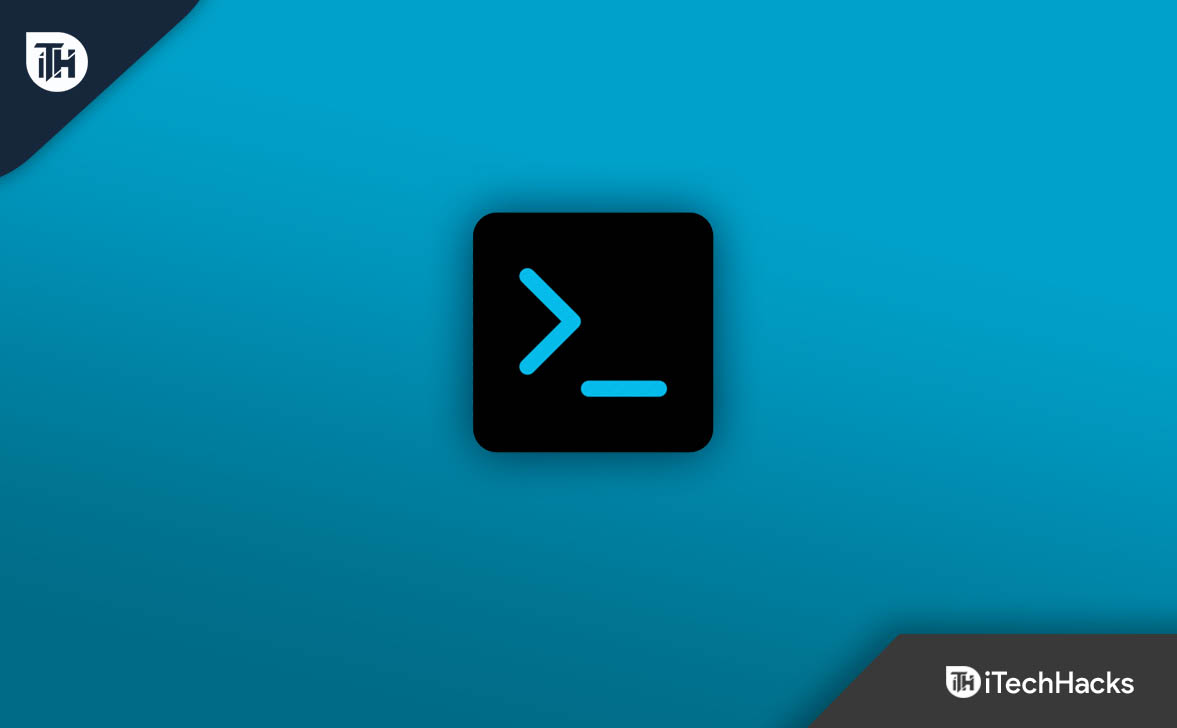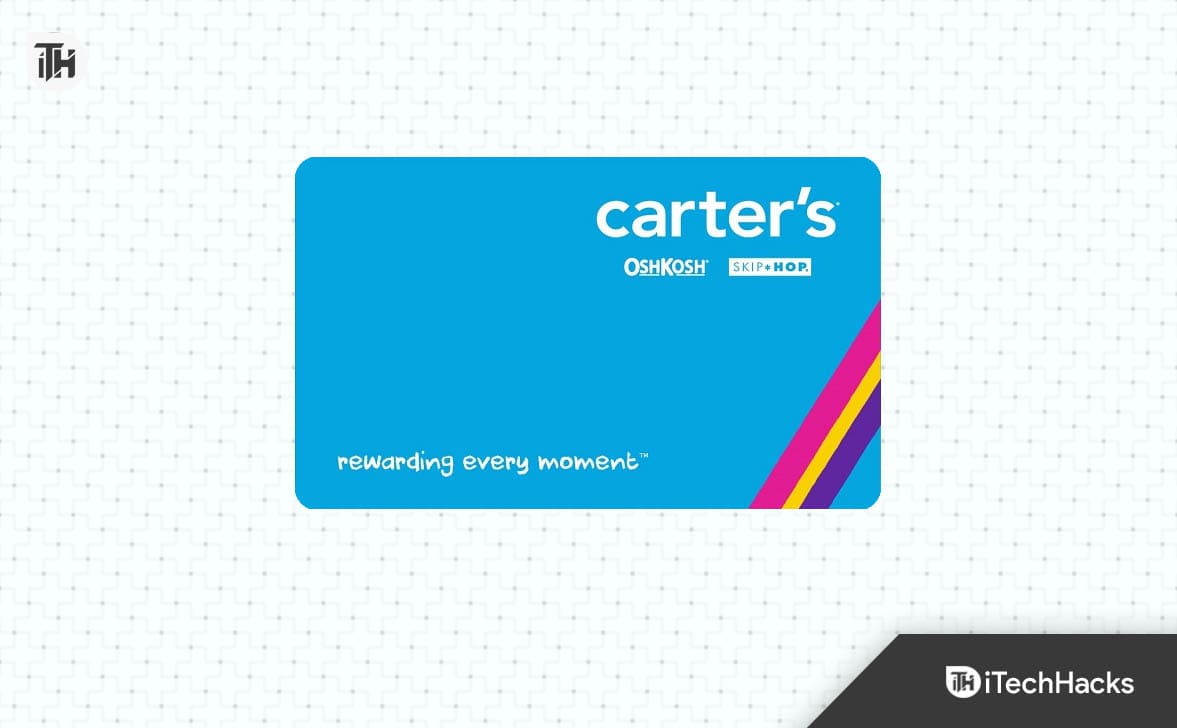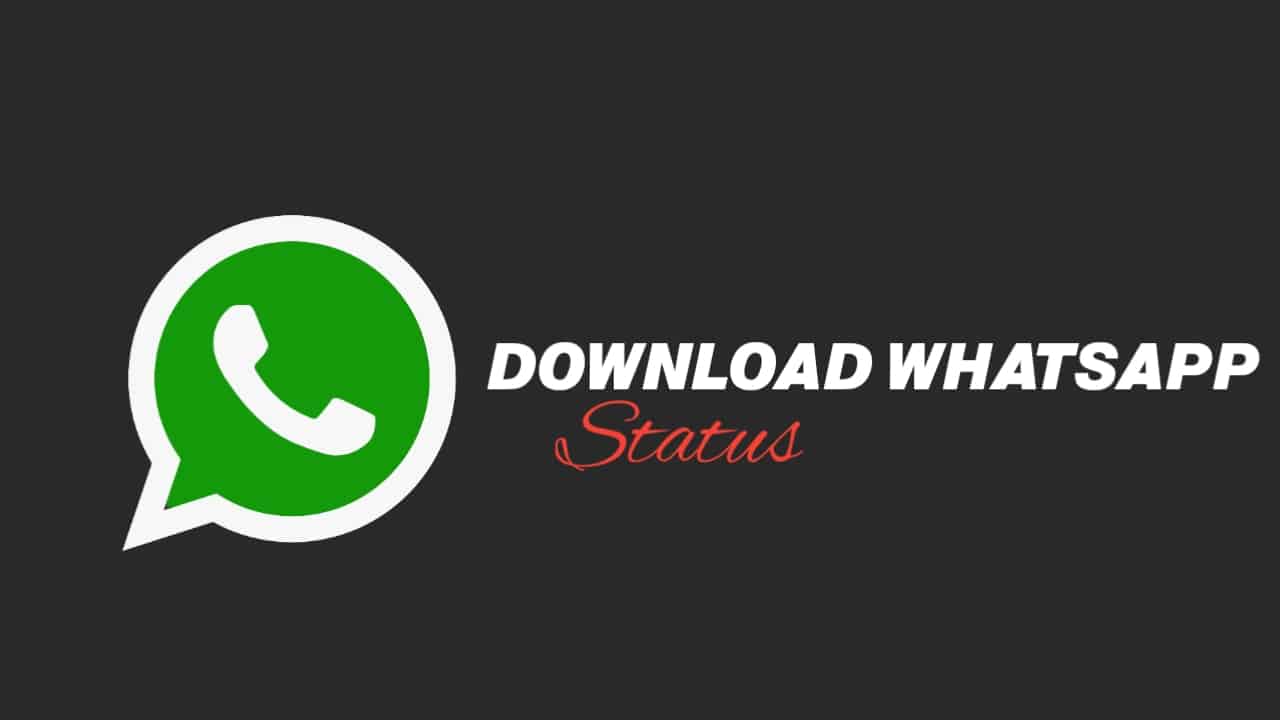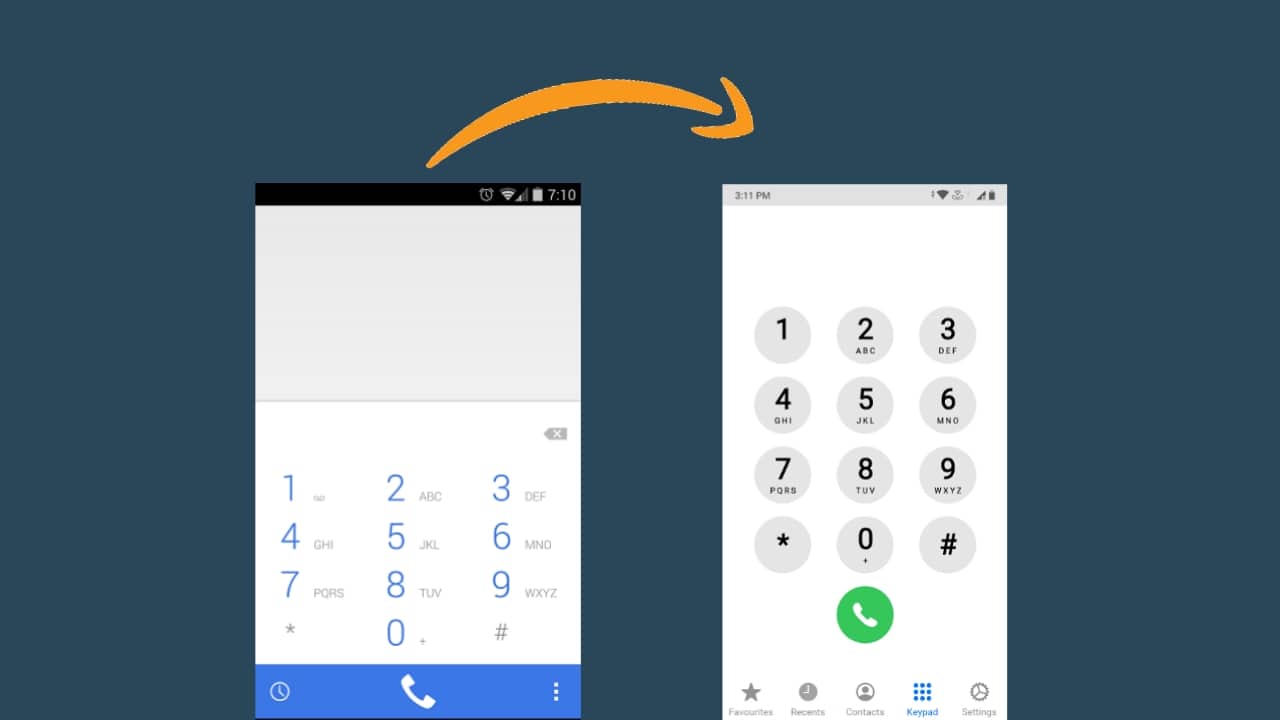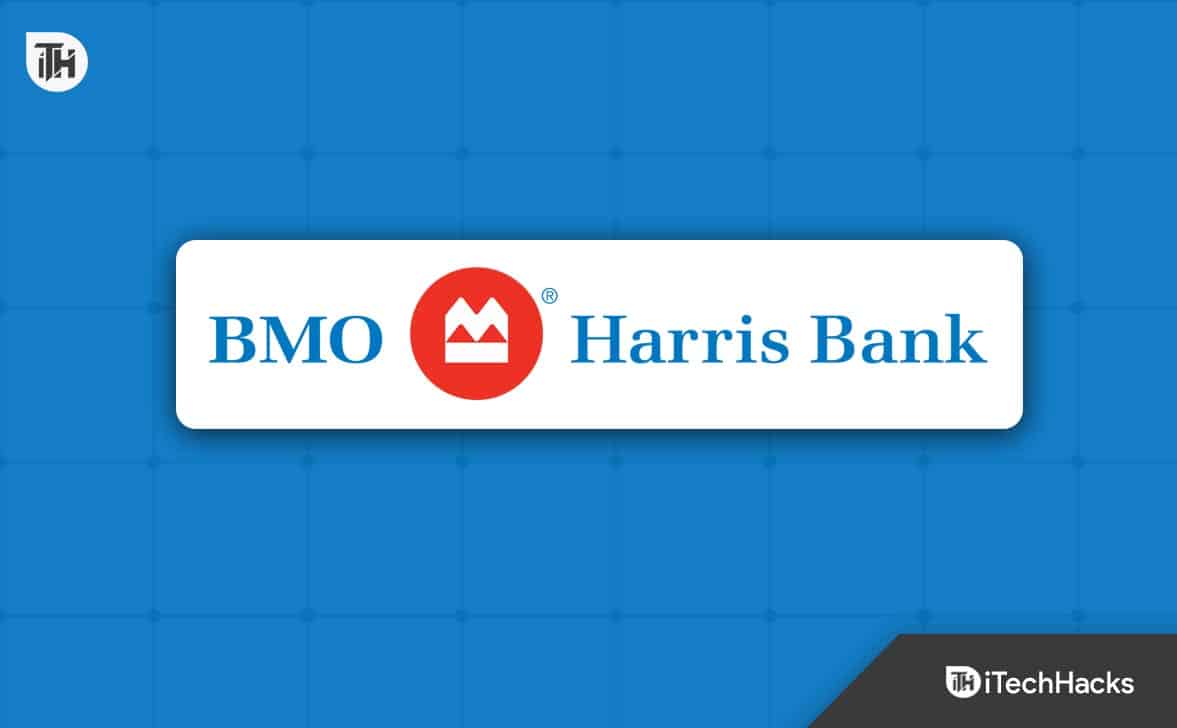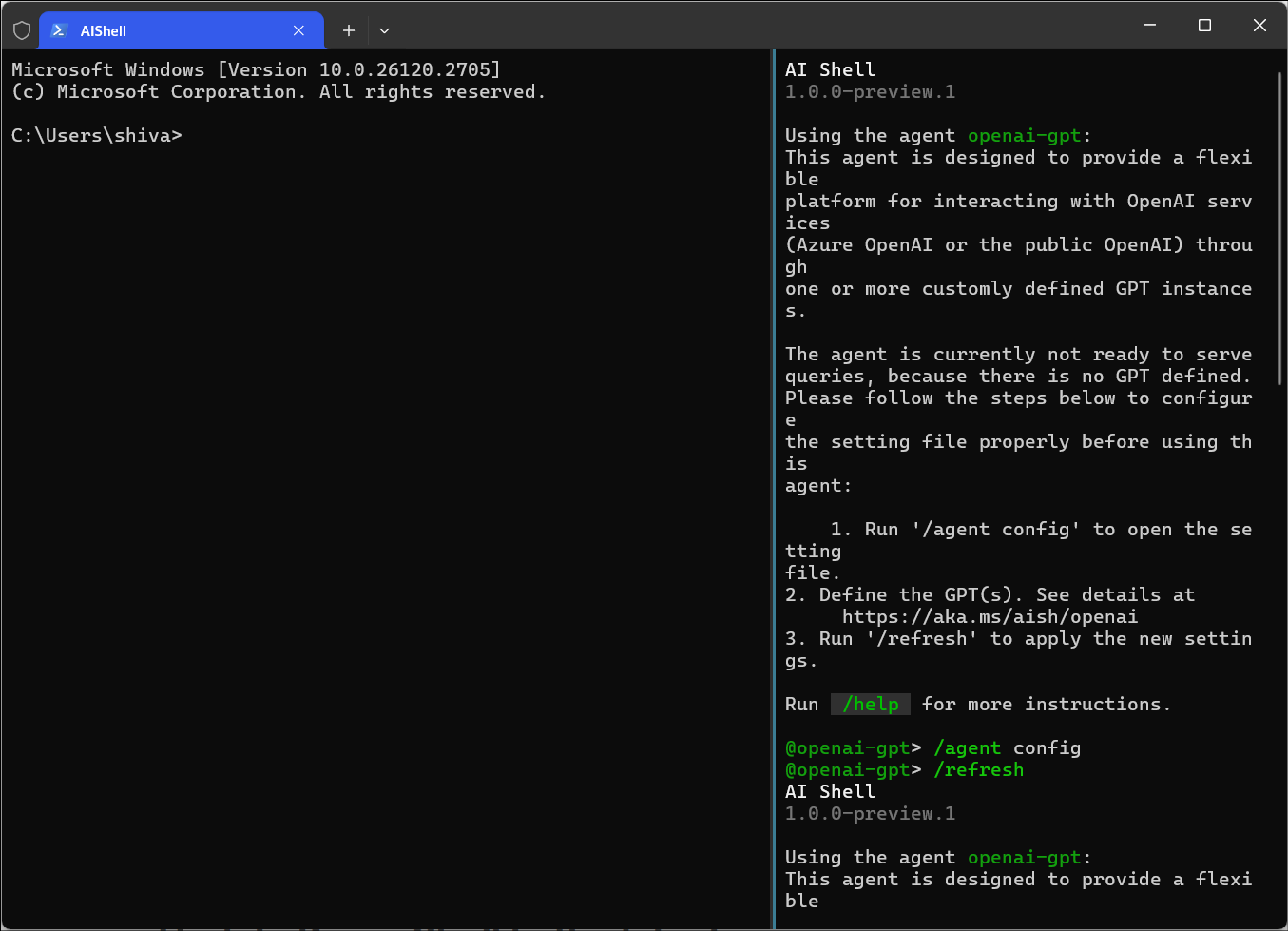У цій статті наведено деякі способи вирішення проблеми дзижчання, яке виходить із підключеного зарядного пристрою ноутбука. Зазвичай зарядні пристрої ноутбука не видають шуму під час заряджання ноутбука. Проте деякі користувачі повідомили, що під час заряджання своїх ноутбуків чули дзижчання або потріскування від зарядного пристрою. Якщо вашЗарядний пристрій для ноутбука Windows дзижчить, скористайтеся порадами, наведеними в цій статті.

Зарядний пристрій для ноутбука дзижчить
Якщо зарядний пристрій для ноутбука Windows гуде, тріщить або шумить статично під час заряджання ноутбука, скористайтеся цими виправленнями:
- Перевірте наявність ослаблених з’єднань
- Перевірте нейтраль і фазу
- Використовуйте інший зарядний пристрій (якщо є)
- Виконайте тест адаптера
- Перевірте зарядний порт
- Оновіть BIOS
- Несправність обладнання
Нижче я докладно пояснив усі ці виправлення:
1] Перевірте наявність ослаблених з’єднань
Послаблені з’єднання можуть спричинити дзижчання або дзижчання зарядного пристрою ноутбука. Переконайтеся, що з’єднання не ослаблені. Вимкніть головний вимикач і вийміть зарядний пристрій із розетки. Тепер від'єднайте шнур живлення від блоку зарядного пристрою. Після цього очистіть блок зарядного пристрою м’якою тканиною без ворсу та знову підключіть шнур живлення. Тепер підключіть зарядний пристрій до настінної розетки та перевірте, чи зарядний пристрій видає цього разу звук дзижчання.

Якщо зарядний пристрій все ще видає дзижчання або потріскування, проблема може бути в розетці. Викличте техніка, щоб перевірити розетку. Ви також можете зробити це самостійно, дотримуючись наступних запобіжних заходів. Виконуйте наступні дії, лише якщо ви знайомі з ремонтом електрики. Я не рекомендую вам цього робити, якщо вам не зручно.
- Щоб уберегти себе від ураження електричним струмом, вимкніть основне електропостачання вашого будинку.
- Носіть ізольовані рукавички, черевики чи черевики на гумовій підошві та одяг із непровідних матеріалів, таких як бавовна чи шкіра.
- Зніміть кришку настінної розетки.
- Візьміть викрутку, відкрийте розетку та затягніть усі з’єднання.
2] Перевірте нейтраль і фазу
В однофазному електричному з’єднанні один провід є нульовим, а інший – фазним. Третій провід в однофазному електричному з'єднанні має зелений колір і служить для заземлення. Візьміть електричний тестер і вставте його в отвори в розетці один за одним. Лампочка тестера повинна світитися тільки тоді, коли вона торкається штиря патрона з підключенням фази. Лампочка залишається вимкненою для нейтрального підключення.

Якщо лампочка горить як на фазному, так і на нульовому з’єднаннях, сталася помилка підключення. У такому випадку негайно зверніться до електрика, тому що така помилка в домашній електропроводці може пошкодити ваші електронні пристрої та спричинити серйозну небезпеку.
3] Використовуйте інший зарядний пристрій (якщо є)
Проблема також може бути із зарядним пристроєм вашого ноутбука. Щоб перевірити це, використовуйте інший зарядний пристрій (якщо є). Якщо у вас немає іншого зарядного пристрою, спробуйте отримати зарядний пристрій у свого друга. Проблема також може бути зі шнуром живлення зарядного пристрою. Також зверніть увагу на наявність фізичних пошкоджень зарядного пристрою.

Ви також можете спробувати підключити зарядний пристрій до іншої розетки. Іноді проблема пов’язана з проводкою певної настінної розетки.
4] Запустіть тест адаптера
Виробники ноутбуків також мають спеціальний додаток. Ці програми допомагають користувачам керувати своїми ноутбуками та оновлювати їх. Деякі з цих програм:
- для ноутбуків ASUS
- для ноутбуків Dell
- для ноутбуків HP
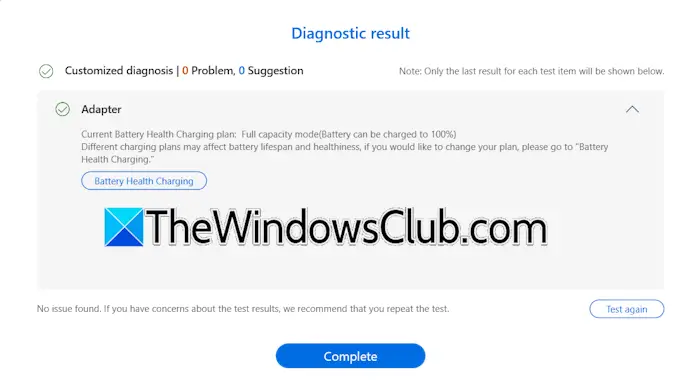
Деякі з цих додатків мають функцію перевірки зарядного пристрою/адаптера ноутбука. У мене ноутбук ASUS, і ця функція доступна в програмі MyASUS. Якщо ця функція доступна у вашому програмному забезпеченні, ви можете перевірити свій адаптер за допомогою неї. Щоб перевірити свій адаптер, підключіть його до ноутбука та увімкніть блок живлення; інакше адаптер не буде виявлено.
5] Перевірте зарядний порт
Перевірте зарядний порт вашого ноутбука. Переконайтеся, що всередині не накопичилося пилу чи сміття. Якщо порт забруднений, вимкніть ноутбук і почистіть його.
6] Оновіть BIOS
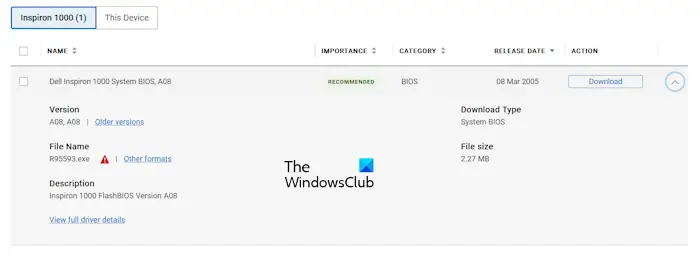
Однією з можливих причин цієї проблеми є застарілий BIOS. Перевірте, чи aдоступна на офіційному сайті виробника ноутбука. Якщо так, завантажте та встановіть оновлення. Під час оновлення BIOS вам потрібно забезпечити безперервне живлення ноутбука, тому що переривання живлення під час оновлення BIOS пошкоджує материнську плату. Якщо ваш зарядний пристрій не працює нормально, ви можете пропустити оновлення BIOS.
7] Несправність обладнання
Якщо жодне з рішень не допомогло, проблема може бути у зарядному пристрої. Зверніться в службу підтримки для заміни зарядного пристрою (якщо ваш ноутбук на гарантії). Якщо гарантійний термін минув, придбайте новий зарядний пристрій.
Ось і все.
Чому мій зарядний пристрій дзижчить?
Найпоширенішою причиною цієї проблеми є несправний адаптер зарядного пристрою або несправна розетка. Якщо електрична проводка вашої настінної розетки неправильна, ви також зіткнетеся з цією проблемою. Іноді цю проблему також спричиняє пил або сміття, що накопичується всередині зарядного порту.
Як дізнатися, чи не пошкоджено зарядний пристрій для ноутбука?
Несправний або пошкоджений зарядний пристрій ноутбука повільно заряджає батарею ноутбука. Однак у цьому випадку проблема також може полягати в акумуляторі ноутбука. Інші ознаки несправності або пошкодження зарядного пристрою ноутбука включають дзижчання під час заряджання, проблеми з перегрівом тощо.
Читайте далі:.